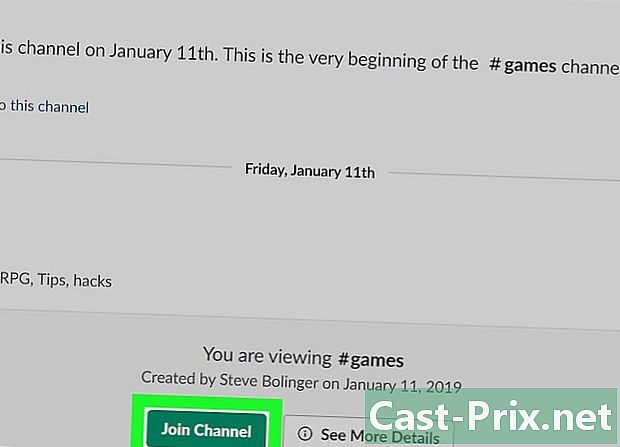Bir iPhone'daki kısıtlama kodu nasıl sıfırlanır
Yazar:
Roger Morrison
Yaratılış Tarihi:
27 Eylül 2021
Güncelleme Tarihi:
1 Temmuz 2024
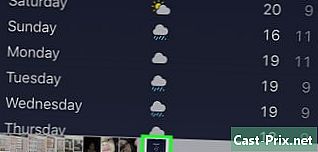
İçerik
Bu makale, içeriğin doğruluğunu ve eksiksizliğini garanti etmek için editörlerimiz ve nitelikli araştırmacıların işbirliğiyle yazılmıştır.'un içerik yönetimi ekibi, her bir maddenin yüksek kalite standartlarımıza uygun olmasını sağlamak için editoryal ekibin çalışmalarını dikkatlice inceler.
Unuttuysanız veya oluşturmayı hatırlamıyorsanız, bir iPhone üzerindeki kısıtlama kodunuzu sıfırlayabilirsiniz. Bu kod genellikle çocukların ayarlara ve özelliklere erişmesini önlemek için kullanılır.
aşamaları
Yöntem 1/2:
Cihazınızı sıfırlayın
- 1 İPhone'unuzu bir USB kablosu kullanarak bilgisayarınıza bağlayın. İPhone'unuzu kısıtlama kodunu bilmeden sıfırlamak için bir bilgisayar ve iTunes kullanmanız gerekir. Bilgisayarınızı kullanmanız veya daha önce iTunes kullanmanız gerekmez.
- Bu yöntem iPhone'unuzdaki tüm verileri silecektir. Yedekleme kısıtlama kodunu geri yükleyeceğinden bir yedeklemeyi geri yükleyemezsiniz. Sıfırdan başlamak istemiyorsanız, kodunuzu iBackupBot ile sıfırlamayı deneyin.
- 2 İTunes'u açın. İTunes bilgisayarda yüklü değilse, Apple web sitesinden indirebilirsiniz.
- İTunes'u Mac'in İskelesinde veya menüdeki uygulamalar listesinde bulabilirsiniz. başlangıç Pencereler.
- 3 Güç ve ev düğmelerine uzun basın. Bu, iPhone'un yeniden başlatılmasını zorlar.
- Bir iPhone 7 veya daha yeni bir iPhone kullanıyorsanız, güç ve ses düğmelerini basılı tutmanız gerekir.
- 4 İTunes logosu görünene kadar bu düğmelere basın. Önce Apple logosunu göreceksiniz, ancak iPhone ekranında iTunes logosu görünene kadar basmaya devam edin.
- 5 İTunes'ta Geri Yükle'yi tıklayın. İTunes, kurtarma modunda bir iPhone algıladığında bu pencere görünür.
- 6 Cihazınızın geri yüklenmesini bekleyin. İşlem birkaç dakika sürebilir, ancak cihazınızın ekranında bir ilerleme çubuğu göreceksiniz.
- 7 Yapılandırma işlemine başlamak için ekranı sürükleyin. Bu, cihazınızı ilk başlattığınızda başlayan yapılandırma işlemidir.
- 8Dilinize ve bölgenize dokunun
- 9 Kullanmak istediğiniz kablosuz ağa dokunun. Kurulum işlemi sırasında İnternete bağlı olmanız gerekir.
- Kablosuz iletişim şebekesi yoksa, Hücresel bağlantı kullan. Bu adım bir mobil veri planı gerektirir.
- 10 Kablosuz ağ şifresini yazın. Kablosuz ağ şifresini seçtikten sonra girmeniz gerekecek.
- 11 Tercih ettiğiniz konumu seçin Konum servislerini etkinleştirebilir veya etkin olmamasını sağlayabilirsiniz. Bu hizmetin uygulamalarınızın çoğundan en iyi şekilde yararlanmasını sağlamak için tavsiye edilir.
- 12 Yeni iPhone beğen öğesine dokunun. Bu, iPhone'unuza yeni bir başlangıç yapmanızı sağlayacaktır.
- Cihazınızı yedekten geri yüklemeyin. Yeni bir iPhone olarak yapılandırmak yerine bir iCloud veya iTunes yedeklemesinden geri yüklemeyi seçerseniz, kısıtlama kodunuz da geri yüklenir ve baştan başlamanız gerekir.
- 13Apple Kimliğinizle Giriş Yap'ı seçin.
- 14 Apple kimliğinize ve şifrenize dokunun. Giriş yaptığınızda, iCloud'daki tüm kartvizitlerinize, takvimlerinize ve takvimlerinize ve ayrıca iTunes ve App Store'daki satın alma ve indirmelerinize erişebileceksiniz.
- 15 İCloud'u Kullan'ı seçin. Bu, kişileriniz ve takvimleriniz de dahil olmak üzere iCloud verilerinizi senkronize eder.
- 16 Kurulumu tamamlayın ve iPhone'unuzu kullanın. Kurulum tamamlandıktan sonra, iPhone'unuzu kısıtlama kodu olmadan kullanmaya başlayabilirsiniz. Önceki uygulamalarınızı ve önceki tüm satın alımlarınızı çevrimiçi mağazalardan indirebilirsiniz. reklâm
Yöntem 2/2:
İBackupBot kullanın
- 1 İPhone'unuzdaki Ayarlar menüsünü açın. Kısıtlama kodunuzu sıfırlayacak bir kod satırı eklemek için bilgisayarınızda iBackupBot kullanabilirsiniz.
- Ayarlar uygulamasını ana ekranlarınızdan birinde bulabilirsiniz ve "Yardımcı Programlar" adlı bir klasörde olabilir. Simgesi gri bir çentikli tekerleğe benziyor.
- 2General tuşuna basın.
- 3Kısıtlamalar'ı seçin.
- 4 En az bir tane hatalı kısıtlama kodu girin. Kodun altında görünmesi için "kalan girişimlerin (sayı) sayısı" bildirimi için yanlış bir kod girmelisiniz.
- 5İPhone'unuzu bilgisayarınızdaki bir USB portuna takın.
- 6 İTunes'u açın. Mevcut kısıtlama kodunu çıkarabileceğiniz iPhone'unuzun bir yedeğini oluşturmanız gerekir. Bu iTunes'tan mümkündür.
- İTunes yüklü değilse, bu adresten indirebilirsiniz.
- 7 Cihazınız için düğmesine tıklayın. İPhone'unuzun düğmesinin iTunes penceresinin üst kısmında görüneceğini göreceksiniz.
- 8 Şimdi yedekle seçeneğini seçin. Bu, cihazınızı bilgisayarınıza yedeklemeye başlar.
- 9 Web tarayıcınızı açın. İPhone'unuzun yedekleme dosyasına erişmenizi sağlayacak özel bir program indirmeniz gerekir.
- 10 Görüşürüz iBackupBot web sitesi. Bu program yedekleme dosyasını toplayabilir ve kısıtlama kodunu değiştirmeye izin verir.
- 11İndir düğmesine tıklayın.
- 12 İşletim sisteminiz için ücretsiz deneme sürümünü indir seçeneğini seçin. Bu prosedür için ihtiyacınız olan her şey ücretsiz deneme ile yapılabilir.
- 13 İndirdikten sonra kurulum dosyasına çift tıklayın. Tarayıcınızın İndirilenler bölümünde veya bilgisayarınızın İndirilenler klasöründe göreceksiniz.
- 14 Ekrandaki talimatları izleyin. Kurulum sırasında ayarları varsayılan değerlerinde bırakabilirsiniz.
- 15 İBackupBot uygulamasını başlatın. Masaüstünüzde bir kısayol bulacaksınız, ancak program yüklendikten sonra otomatik olarak başlayabilir.
- 16 Cihazınızın yedeğini sol kenar çubuğundan genişletin. iBackupBot, bilgisayarınızda bulacağı tüm iOS aygıt yedeklemelerini gösterecektir. Birden fazla cihazınız varsa, kısıtlama kodunu sıfırlamak istediğinizi seçin.
- Cihazınızda birden fazla yedekleme varsa, her birinin oluşturulduğu tarih ve saate bakın.
- 17Sistem Dosyaları'nı genişletin.
- 18HomeDomain'i genişletin.
- 19Kitaplığı genişletin.
- 20Tercihler'i genişletin.
- 21 tip sıçrama tahtası Arama alanında Sonra basın giriş. Arama alanı pencerenin sağ üst kısmındadır.
- 22 Üzerine çift tıklayın com.apple.springboard.plist.
- 23 İBackupBot'un e plist editörünü seçin. Not Defteri'ni de kullanabilirsiniz, ancak yerleşik e düzenleyicinin okunması daha kolay olacaktır.
- 24 Güncellemeyi reddetmek için İptal'i tıklayın. Bu işlemleri gerçekleştirmek için güncelleme gerekli değildir.
- 25 Ekranı aşağı kaydır. Çizgiye ulaşmak zorunda kalacaksın
SBParentalControlsFailedAttempts . Göreceksin# altında ve # Yaptığınız girişimlerin sayısı ile eşleşmelidir. - 26 Altında yeni bir satır oluştur
# . Bu satıra yeni bir kod gireceksiniz. - 27 tip
SBParentalControlsPin . Ardından, tuşuna basın. giriş. - 28girmek
1111 . - 29 Kaydet'e tıklayın. Bu düğme eski bir diskete benziyor.
- 30 Açık e dosyasını kapatın. Ana iBackupBot penceresine yönlendirileceksiniz.
- 31 Geri yükle'ye tıklayın. Bu düğme pencerenin en üstündedir.
- 32 Geri yükledikten sonra cihazı yeniden başlat öğesini seçin. Aynısını yedeklemeyi kopyalama ile yapın.
- 33işaretini kaldırın
Geri yüklenmeyecek olan cihazdaki öğeleri silin. - 34 Geri yükle seçeneğini seçin ve bekleyin. Yedekleme, geri yükleme tamamlandığında yeniden başlatılacak olan iPhone'unuza geri yüklenecektir.
- 35 Yeni kısıtlama kodunuzu deneyin. Uygulamayı aç ayarlarbasın genel sonra kısıtlamalar. tip 1111 kod olarak, kısıtlamalar menüsüne erişebileceksiniz. Daha sonra yeni bir kod ayarlayabilir veya kısıtlamaları tamamen devre dışı bırakabilirsiniz.
- 36 Geri yükleme sorunlarını onarın. İPhone'unuzun yedeğini geri yüklemeye çalışırken bir hata koduyla karşılaşabilirsiniz. Öyleyse, farklı çözümler deneyebilirsiniz:
- devre dışı İPhone'umu bul bölümde iCloud menüden ayarlar cihazınızı ve tekrar geri yüklemeyi deneyin;
- bölümdeki kilit açma kodunu devre dışı bırak Kimlik ve kod dokunun menüden ayarlar daha sonra cihazınızı geri yüklemek için tekrar deneyin.
danışma
- Bu makaledeki adımlar iPad ve iPod Touch için de geçerlidir.
- kısıtlamalar IOS 12'de artık mevcut değil. Bu seçenek Ekran zamanı.